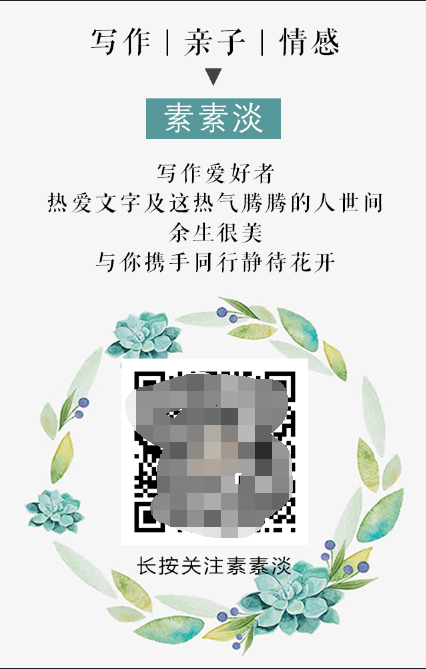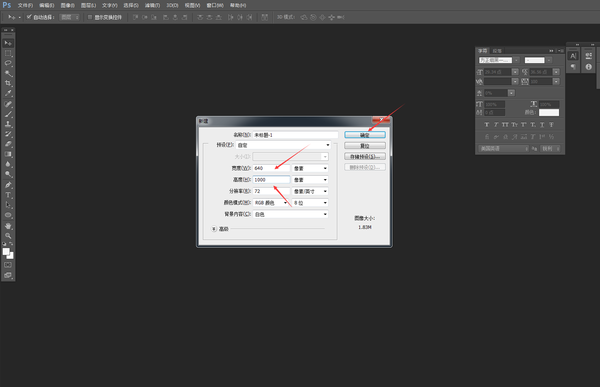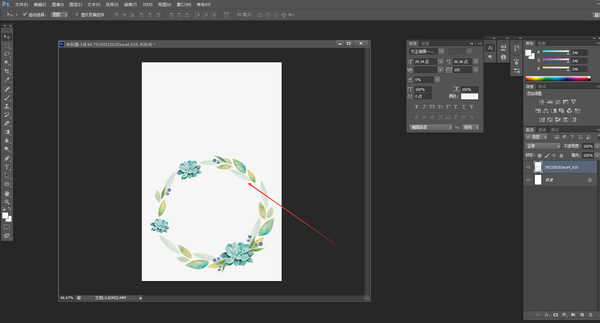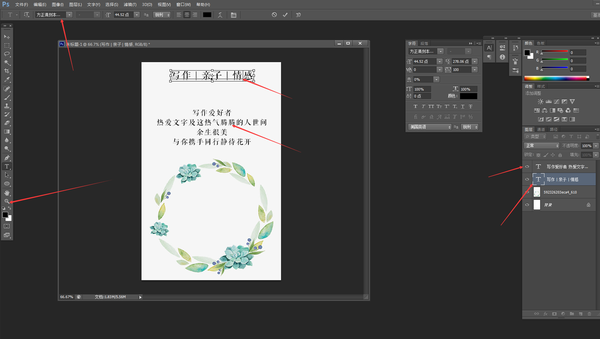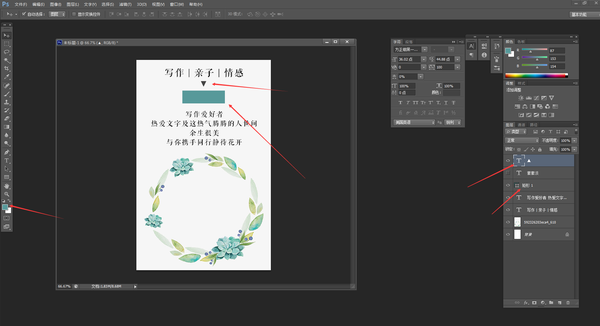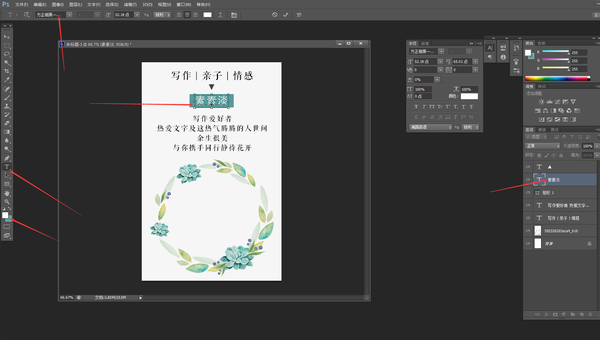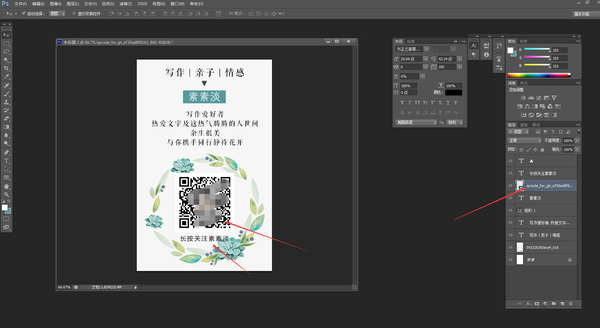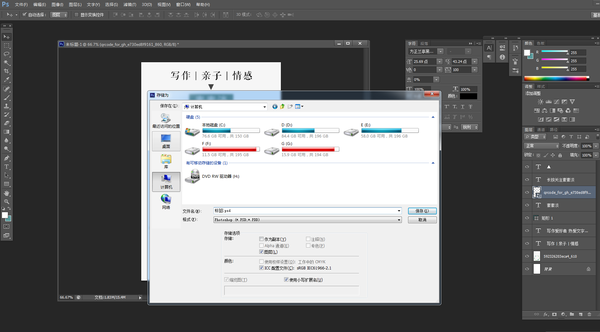ps二维码怎么制作教程
前段时间分享了创客贴如何制作公众号标签名片,但很多漂亮的版式都是收费的,且可操作性不强,有些小伙伴问我在PS中如何制作公众号标签名片。今天小沫就来分享一下,竖版标签名片的制作方法,喜欢的朋友可以试试哦。以下教程是制作方法:
1、执行【文件】 —【 新建】,新建一个画布,画布尺寸定为宽640像素,高为1000像素,分辨率为72像素,或快捷键【Ctrl】 【N】,点击确定,如图:
2、打开背景素材,将其拖到画面中,调整好大小和位置,如图:
3、执行【横排文字工具】输入文字部分,选择好字体和大小,结束输入按小键盘的回车键,调整好文字位置,如图:
4、再执行【矩形工具】画出一个矩形,填充蓝绿色,再画一个三角形,将角朝下,填充深灰色,将矩形有三角形同时选中,与背景进行水平居中对齐,如图:
5、执行【横排文字工具】输入作者文字部分,矩形底色是蓝绿色,所以文字填充白色。选择好字体和大小,结束输入按小键盘的回车键,调整好文字位置,如图:
6、将二维码的图片拖入画面中,自由变换调整好大小和位置,再输入引导关注类的文字即可。如图:
7、执行【保存】为PSD源文件文件名,方便以后更改图片和文字,如图:
制作好之后,就可以上传至公众号的后台了。今天的分享就到这里啦,喜欢的小伙伴可以自己尝试,操作的时候遇到问题,欢迎咨询。
赞 (0)